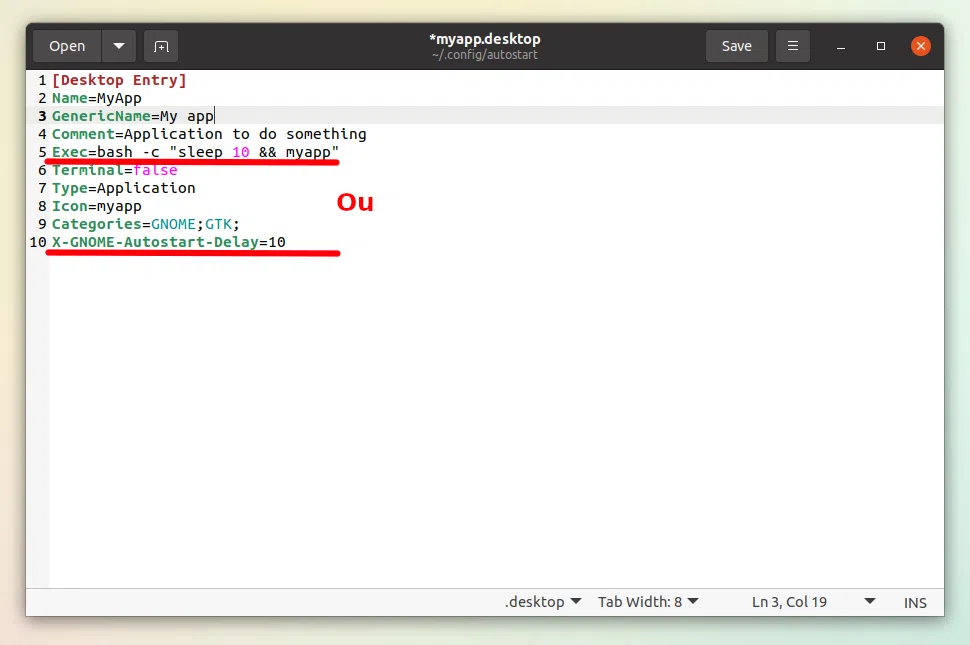
Este artigo explica como atrasar a inicialização de aplicativos, com duas maneiras de fazer isso.
Alguns ambientes de área de trabalho, como o GNOME, oferecem suporte a um parâmetro autostart, chamado X-GNOME-Autostart-Delay, para iniciar aplicativos com um atraso após o login.
Isso funciona no GNOME, Unity, MATE, Cinnamon e outros ambientes de área de trabalho, mas não todos. O KDE e o Xfce não suportam isso, por exemplo. Alguns deles já vêm com uma opção de atraso de inicialização na GUI dos Aplicativos de Inicialização, como MATE ou desktops Cinnamon:
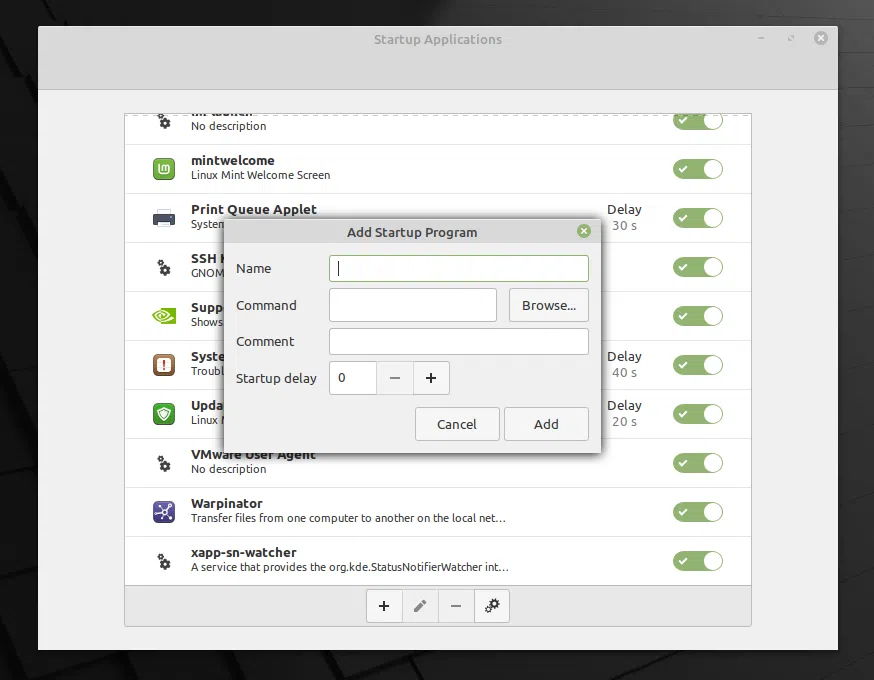
Opção de atraso de inicialização em desktop Cinnamon (Linux Mint)
Para outros ambientes de área de trabalho, onde a opção de atraso de inicialização não está disponível na GUI, você pode editar manualmente o arquivo de inicialização automática da área de trabalho para adicionar este parâmetro você mesmo.
Procure o arquivo da área de trabalho de inicialização automática em ~/.config/autostart para o seu usuário ou /etc/xdg/autostart para todos os usuários, abra o arquivo com um editor de texto, como o Nano (por exemplo, nano ~/.config/autostart/<meuapp>.desktop) e adicione isso ao arquivo sem modificar nada mais:
X-GNOME-Autostart-Delay=
Onde xx é o atraso de inicialização que você deseja adicionar a este aplicativo, em segundos.
Exemplo de entrada automática da área de trabalho à qual adicionei X-GNOME-Autostart-Delay com um atraso de 10 segundos:
[Desktop Entry]
Name=MeuApp
GenericName=Meu app
Comment=Aplicativo que faz alguma coisa
Exec=meuapp
Terminal=false
Type=Application
Icon=meuapp
Categories=GNOME;GTK;Utility
X-GNOME-Autostart-Delay=10Você também pode gostar de: KDE Connect/GSConnect: Como bloquear/desbloquear sua área de trabalho Linux usando um dispositivo Android
sleepSe o seu ambiente de área de trabalho não suportar o parâmetro X-GNOME-Autostart-Delay, há uma forma genérica que você pode usar para iniciar aplicativos com atraso.
Para fazer isso, procure o arquivo da área de trabalho de inicialização automática do aplicativo/comando em ~/.config/autostart para seu usuário ou em /etc/xdg/autostart para todos os usuários. Você precisará abrir este arquivo com um editor de texto (como root se for de /etc/xdg/autostart) para adicionar um atraso de inicialização.
Neste arquivo da área de trabalho de inicialização automática, modifique o valor Exec como este: bash -c "sleep <xx> && <comando_original>". Onde xx é o número de segundos a adicionar como um atraso de inicialização para esse comando_original.
Exemplo de arquivo de inicialização da área de trabalho em que estou executando o aplicativo "MeuApp" com um atraso de inicialização de 7 segundos:
[Desktop Entry]
Name=MeuApp
GenericName=Meu app
Comment=Aplicativo que faz alguma coisa
Exec=bash -c "sleep 7 && meuapp"
Terminal=false
Type=Application
Icon=meuapp
Categories=GNOME;GTK;UtilityDepois de fazer isso, saia e, ao entrar novamente, o aplicativo deve ser iniciado automaticamente com o atraso que você indicou no arquivo de inicialização da área de trabalho.
Você pode gostar de: Como usar um tema GTK 3 diferente para aplicações específicas
Esse post foi traduzido do site LinuxUprising.com pela rtland.team.

Confira a versão original desse post em inglês:
How to Launch Startup Applications With A Delay On Linux